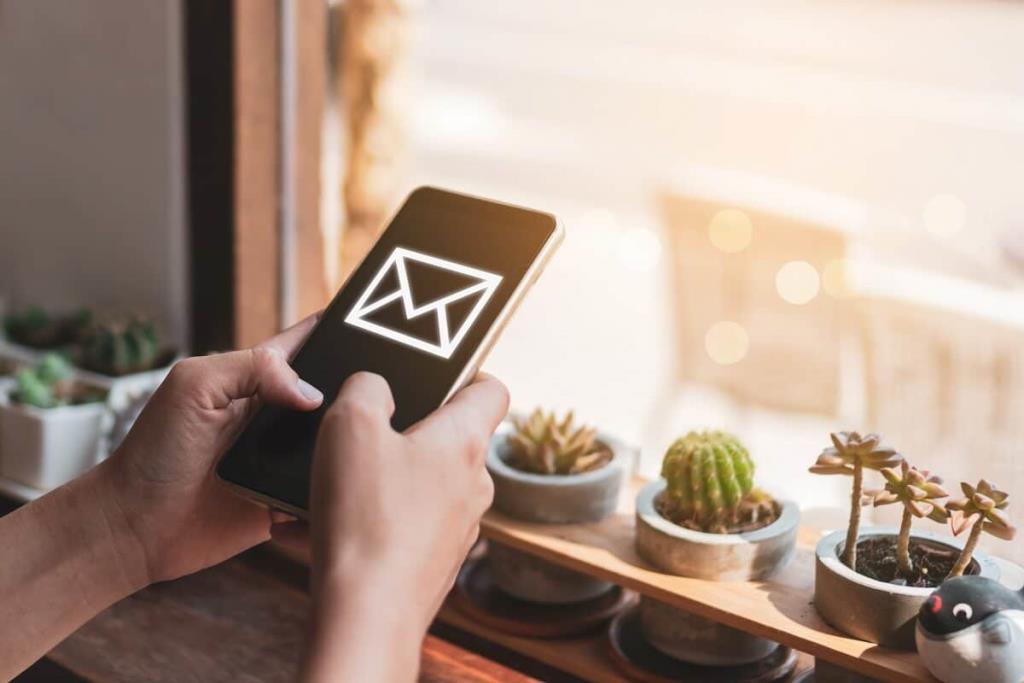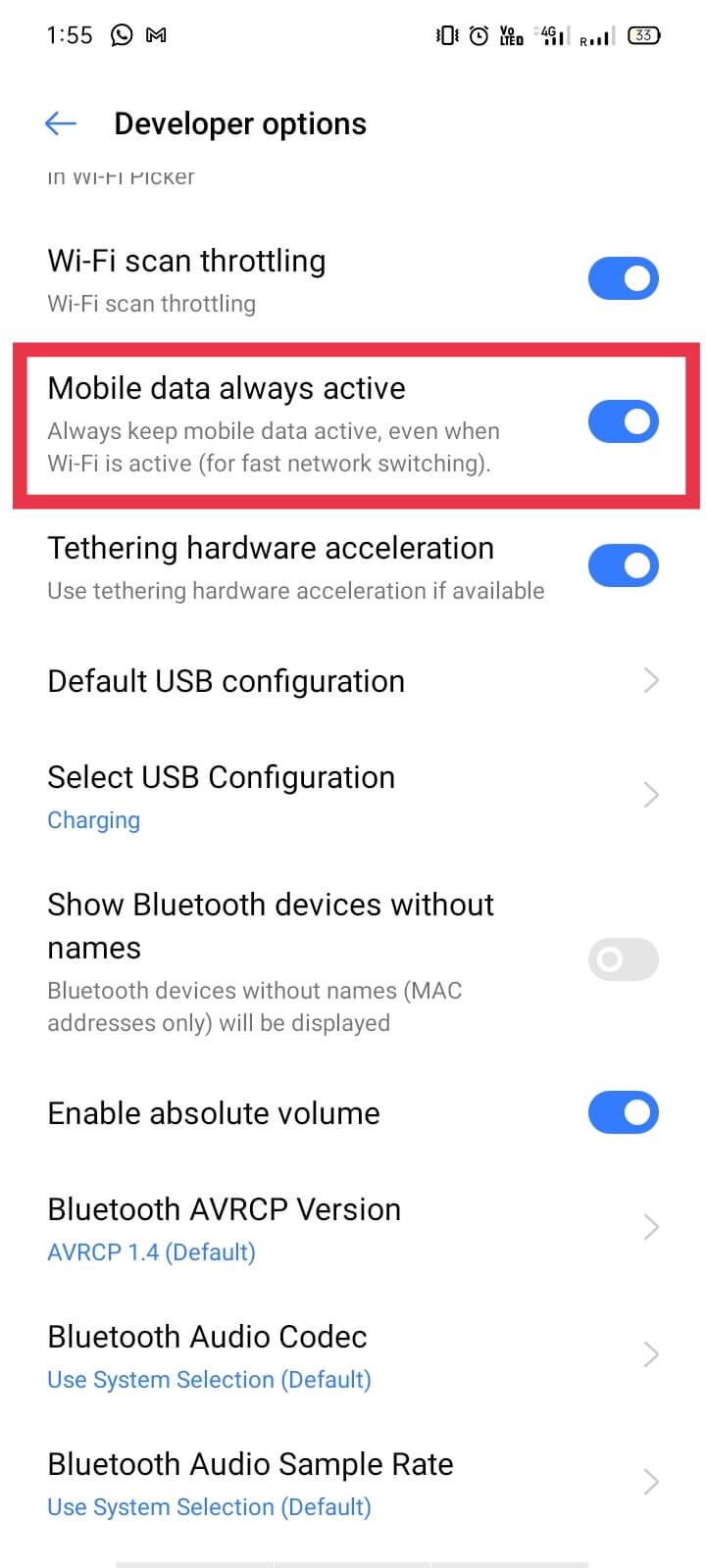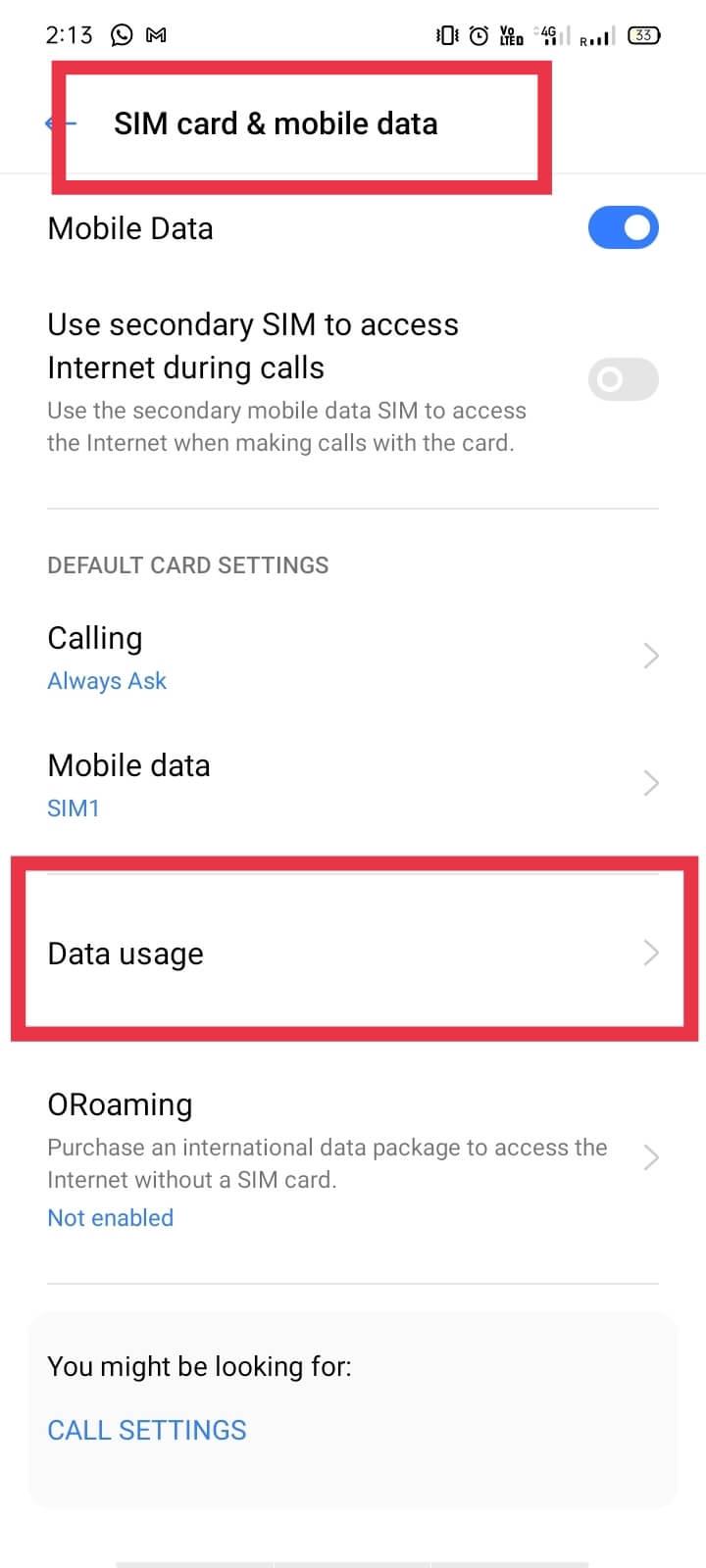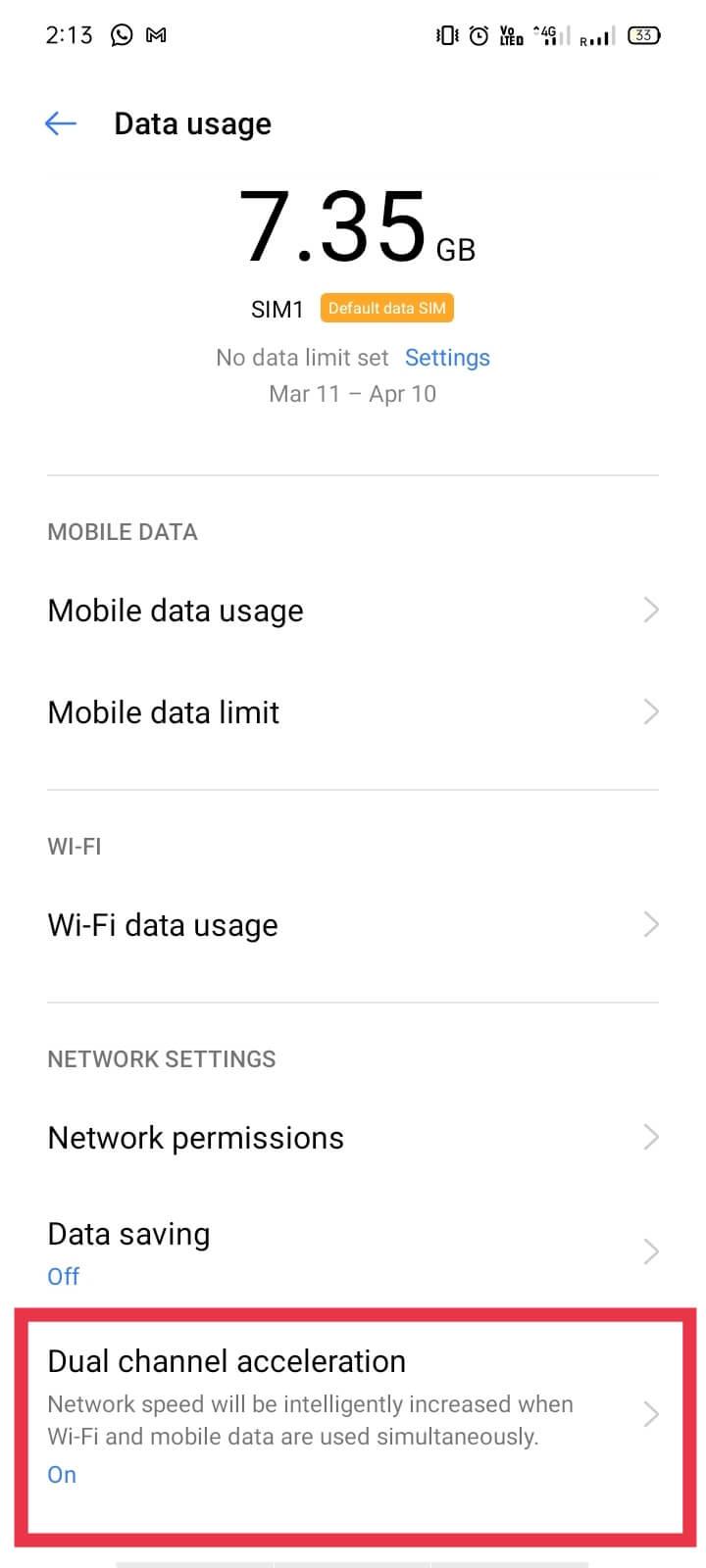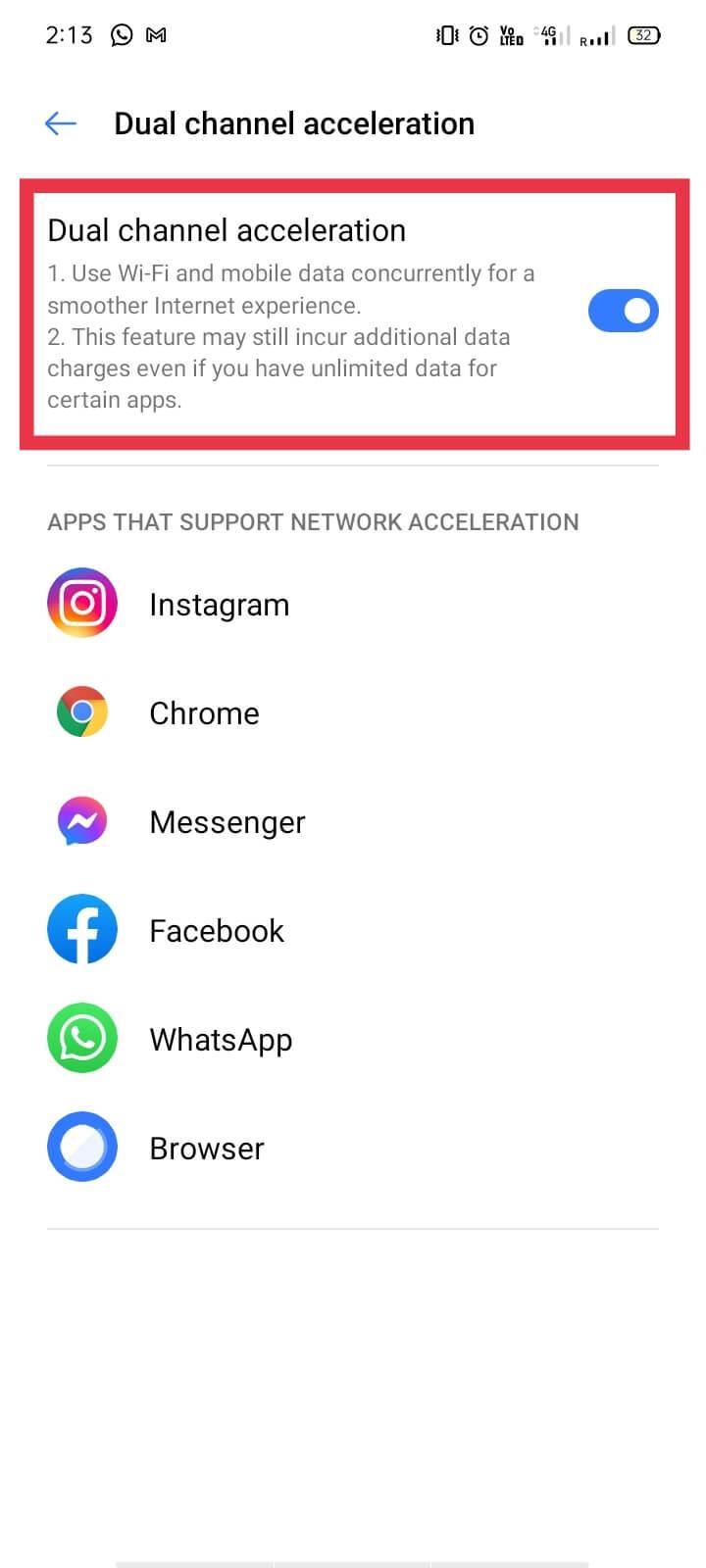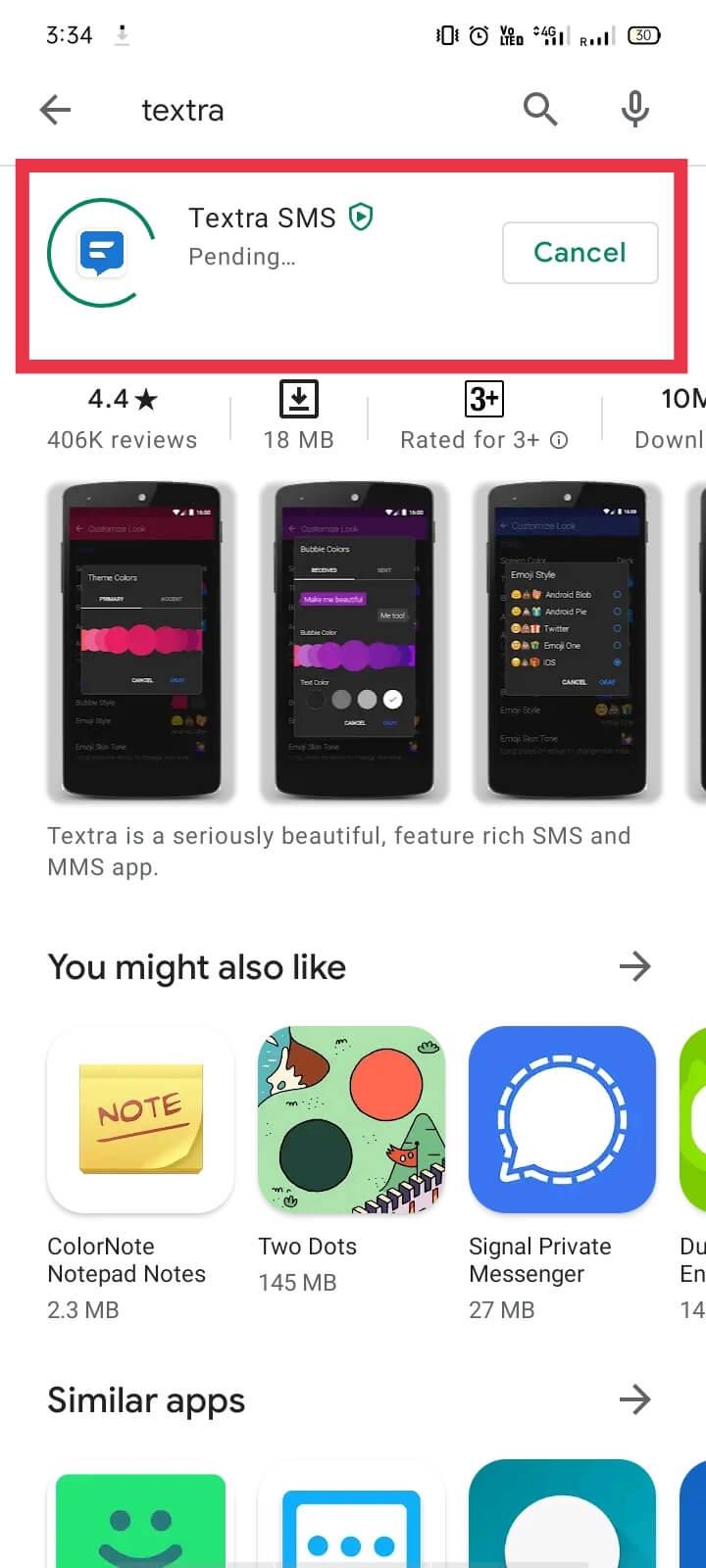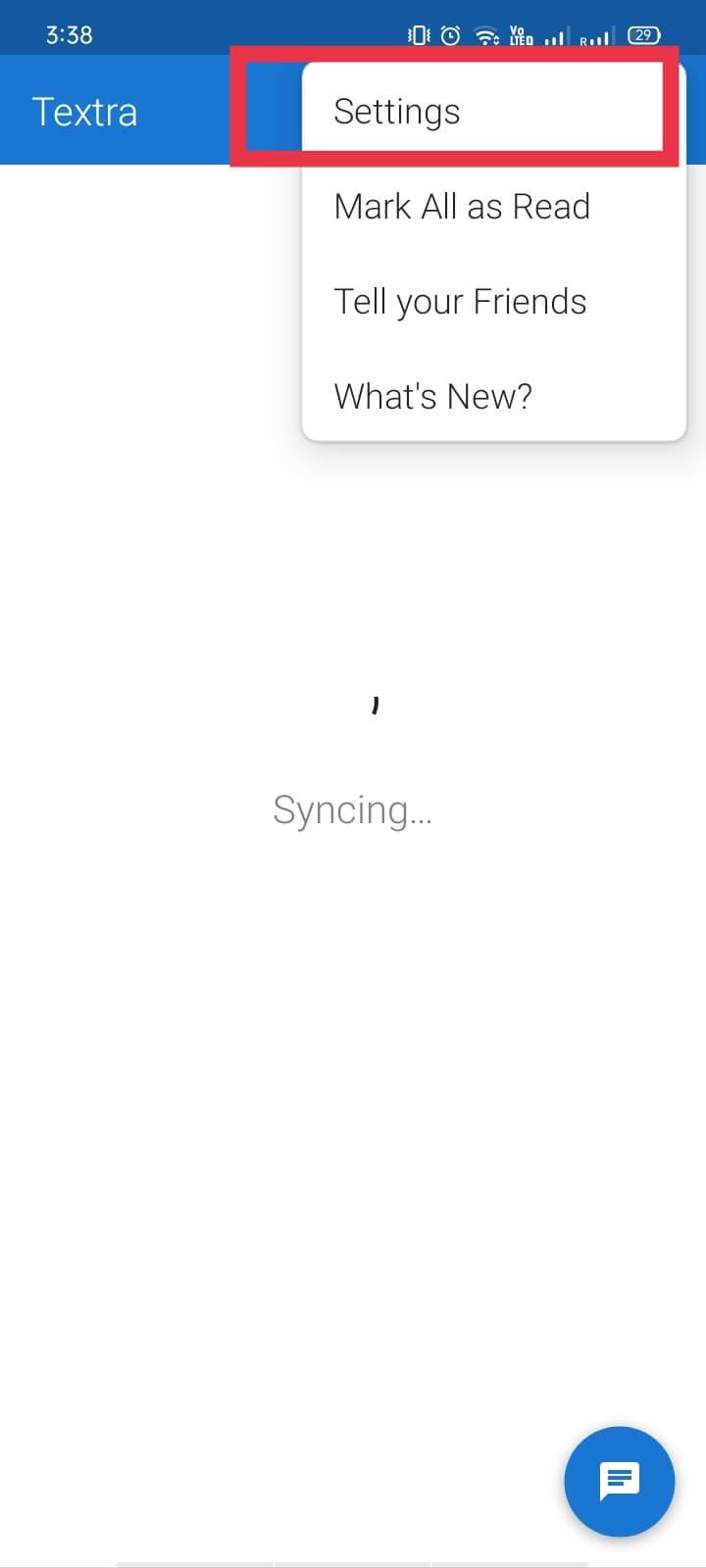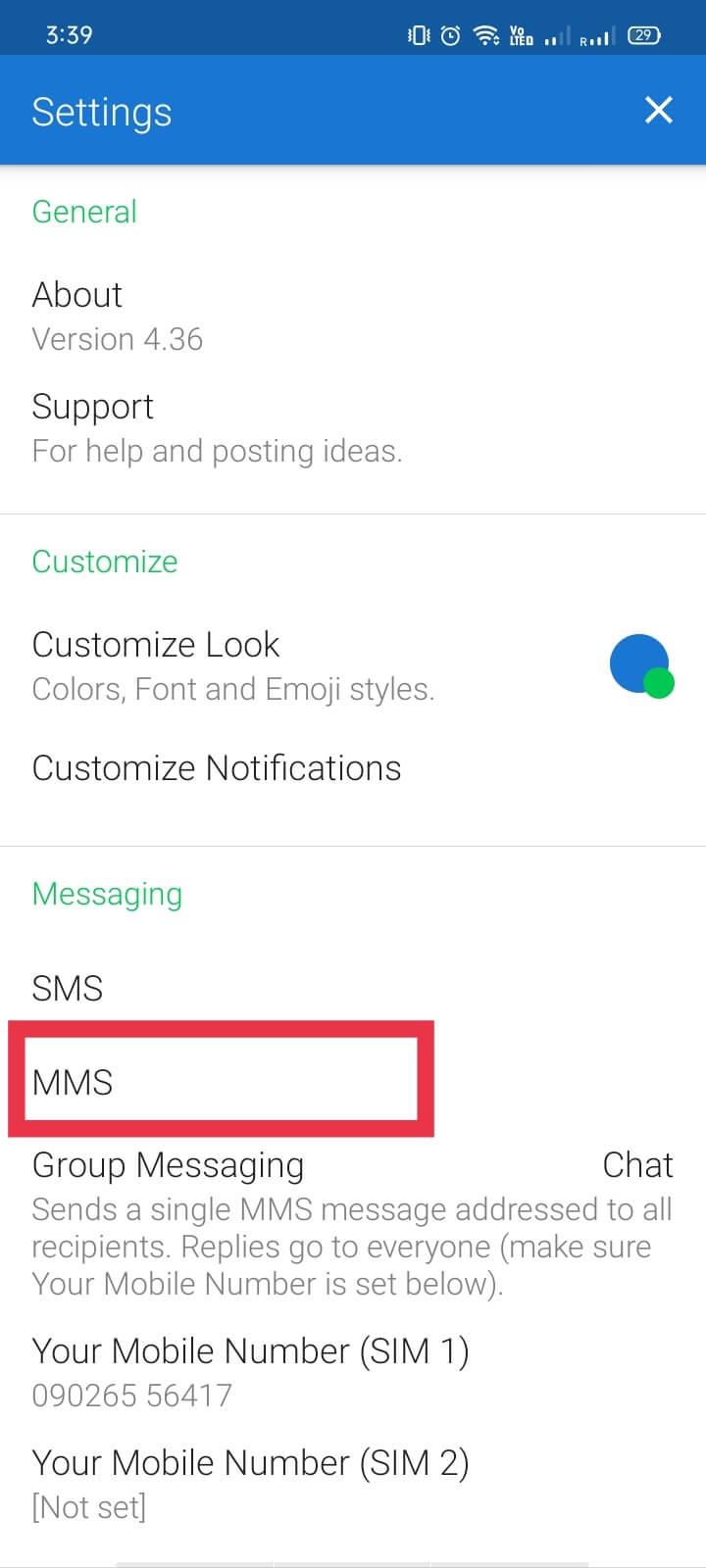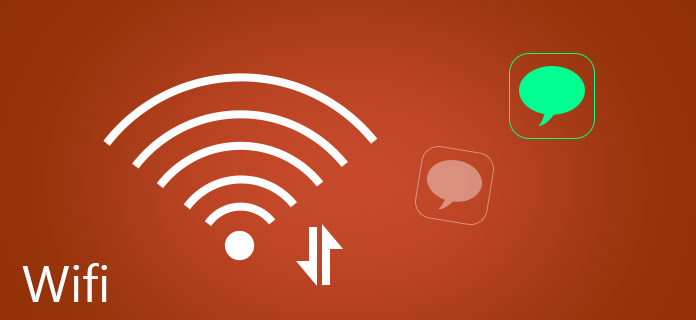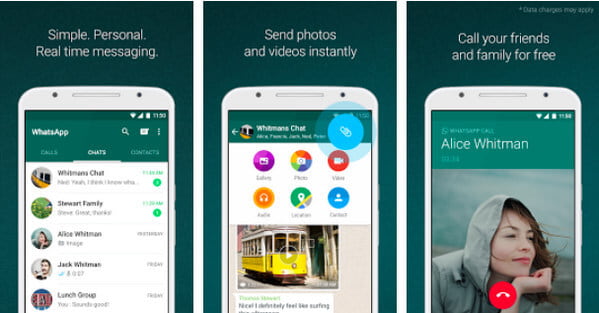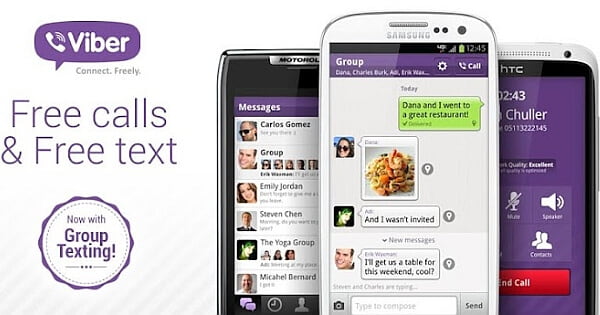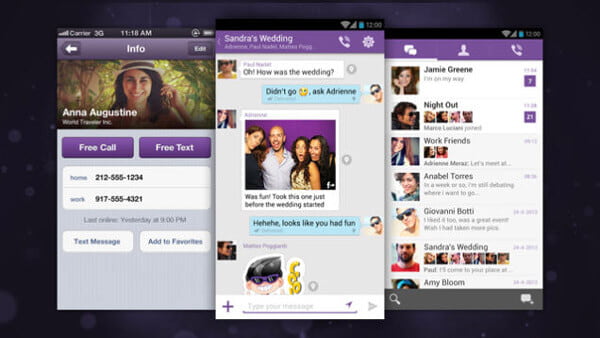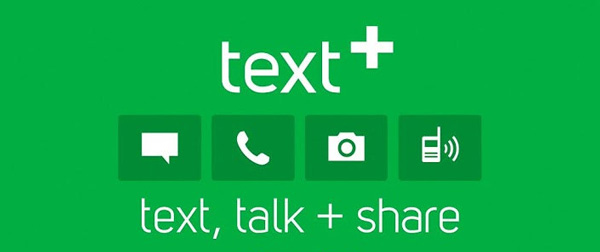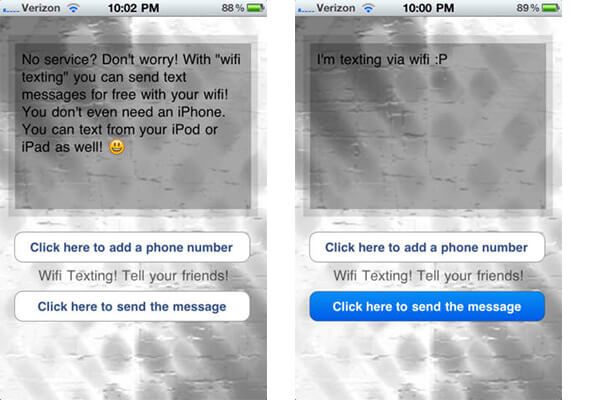- 3 способа отправки и получения MMS через Wi-Fi
- Как отправлять и получать MMS через Wi-Fi
- Метод 1: изменить настройки
- Метод 2: используйте альтернативное приложение для обмена сообщениями
- Метод 3: используйте Google Voice
- Лучшее Wi-Fi текстовое приложение для текста через WiFi
- Viber
- Google Voice / Hangouts
- textPlus
- Wifi текстовые сообщения
3 способа отправки и получения MMS через Wi-Fi
Служба MMS или мультимедийных сообщений была создана аналогично SMS, чтобы пользователи могли отправлять мультимедийный контент. Это был отличный способ поделиться медиа с друзьями и семьей до появления таких сервисов, как WhatsApp, Snapchat, Instagram, Facebook и многих других. С тех пор использование MMS резко сократилось. В последние несколько лет многие пользователи жаловались на трудности при отправке и получении MMS на своих устройствах Android. Это происходит в основном из-за проблем совместимости этой устаревшей службы с вашим современным устройством.
В большинстве телефонов Android есть возможность автоматически переключаться с Wi-Fi на мобильные данные при отправке или получении MMS. После завершения этого процесса сеть снова переключается на Wi-Fi. Но это не относится ко всем мобильным телефонам, представленным сегодня на рынке.
- Во многих случаях устройство не может отправлять или получать сообщения через Wi-Fi и не переключается на мобильные данные. Затем отображается уведомление « Ошибка загрузки сообщения ».
- Кроме того, существует вероятность того, что ваше устройство действительно переключается на передачу мобильных данных; но к тому времени, когда вы попытаетесь отправить или получить MMS, вы израсходуете все свои мобильные данные. В таких случаях вы получите ту же ошибку.
- Было замечено, что эта проблема сохраняется в основном на устройствах Android, особенно после « обновления Android 10 ».
- Также было замечено, что проблема существует в первую очередь на устройствах «Самсунг».
Эксперты говорят, что выявили проблему и принимают меры для ее решения.
Но вы собираетесь ждать так долго?
Итак, теперь вы, должно быть, задаетесь вопросом: «Могу ли я отправлять и получать MMS по Wi-Fi?».
Что ж, можно поделиться MMS через Wi-Fi на вашем телефоне, если ваш оператор поддерживает это. Хорошей новостью является то, что вы можете делиться MMS по Wi-Fi, даже если ваш оператор не поддерживает это. Вы узнаете об этом позже, в этом руководстве.
Если у вас возникают проблемы при отправке и / или получении MMS через Wi-Fi на вашем телефоне Android, у нас есть решение. В этом руководстве мы объясним все, что вам нужно знать о том, как отправлять и получать MMS через Wi-Fi .
Как отправлять и получать MMS через Wi-Fi
Первое, что вам следует знать, это то, что услуга MMS работает через сотовую связь. Следовательно, у вас есть три варианта решения этой проблемы, которые подробно описаны ниже.
Метод 1: изменить настройки
Если вы используете обновленную версию Android, то есть Android 10, мобильные данные на вашем телефоне будут отключены, как только вы подключитесь к сети Wi-Fi. Эта функция была реализована для экономии заряда аккумулятора и повышения производительности вашего устройства.
Чтобы иметь возможность отправлять и получать MMS через Wi-Fi, вам необходимо поддерживать оба соединения одновременно. Для этого вам необходимо вручную изменить некоторые настройки в соответствии с приведенными ниже инструкциями:
1. Перейдите к Developer опции на устройстве.
Примечание. Для каждого устройства способ входа в режим разработчика отличается.
2. Теперь в разделе «Разработчик» включите параметр « Мобильные данные всегда активны ».
После внесения этого изменения ваши мобильные данные будут оставаться активными, пока вы не отключите их вручную.
Выполните следующие действия, чтобы проверить, приемлемы ли настройки:
1. Перейдите к параметру « Настройки » в режиме разработчика.
2. Теперь перейдите к опции « Сим-карта и мобильные данные ».
3. Нажмите « Использование данных ».
4. В этом разделе найдите и выберите « Двухканальное ускорение ».
5. Наконец, убедитесь, что « Двухканальное ускорение » включено . Если нет, включите его, чтобы сразу включить мобильную передачу данных и Wi-Fi .
Примечание. Убедитесь, что ваш пакет данных активен и имеет достаточный баланс данных. Часто, даже после включения мобильных данных, пользователи не могут отправлять или получать MMS из-за недостатка данных.
6. Попробуйте сейчас отправить или получить MMS. Если вы по-прежнему не можете отправлять MMS через Wi-Fi, перейдите к следующему варианту.
Метод 2: используйте альтернативное приложение для обмена сообщениями
Наиболее распространенный и очевидный способ избежать такой ошибки — использовать альтернативное приложение для обмена сообщениями для достижения указанной цели. В Play Store доступно множество бесплатных приложений для обмена сообщениями с различными дополнительными функциями. Некоторые из них перечислены ниже:
а) Использование приложения Textra SMS
Textra — отличное приложение с простыми функциями и красивым удобным интерфейсом.
Прежде чем мы обсудим этот метод дальше, вам необходимо загрузить и установить приложение Textra из Google Play Store:
1. Запустите приложение « Textra SMS ».
2. Перейдите в « Настройки », нажав « три вертикальные точки » в правом верхнем углу главного экрана.
3. Нажмите « MMS ».
4. Отметьте (отметьте) опцию « Предпочитать Wi-Fi ».
Примечание: это только для тех пользователей, чьи операторы мобильной связи поддерживают MMS через Wi-Fi. Если вы не уверены в правилах своего оператора мобильной связи, попробуйте этот метод. Если проблема не исчезла, отключите возможность возврата к настройкам MMS по умолчанию.
5. Если проблема не исчезнет, вы можете обратиться в службу поддержки вашего оператора мобильной связи.
б) Использование Go SMS Pro
Мы использовали Go SMS Pro в этом методе для выполнения задачи приема и отправки мультимедиа через Wi-Fi. Это приложение предлагает своим пользователям уникальный метод отправки мультимедиа по Wi-Fi, то есть с помощью SMS, который стоит дешевле, чем MMS. Следовательно, это популярная альтернатива и настоятельно рекомендуется пользователями.
Рабочим в Go SMS Pro выглядит следующим образом :
- Он загружает фотографию, которую вы хотите отправить, и сохраняет ее на своем сервере.
- Отсюда он отправляет автоматически сгенерированную ссылку на изображение получателю.
- Если получатель использует Go SMS Pro, изображение загружается в его почтовый ящик, как и обычная служба MMS.
- Но в случае, если у получателя нет приложения; в браузере открывается ссылка с возможностью загрузки изображения.
Вы можете скачать приложение по этой ссылке .
в) Использование других приложений
Вы можете выбрать одно из множества других популярных приложений, доступных для отправки и получения текстовых сообщений, изображений и даже видео. Вы можете установить и использовать Line, WhatsApp, Snapchat и т. Д. На устройствах Android, Windows, iOS.
Метод 3: используйте Google Voice
Если ни один из вышеперечисленных методов вам не подходит, вы можете выбрать Google Voice . Это телефонная услуга, предлагаемая Google, которая обеспечивает параметры голосовой почты, переадресации вызовов, текстовых и голосовых сообщений путем предоставления альтернативного номера, перенаправленного на ваш телефон. Это одно из лучших, самых безопасных и постоянных решений. Google Voice в настоящее время поддерживает только SMS, но вы можете получить услугу MMS через другие службы Google, такие как Google Hangout .
Если вы по-прежнему сталкиваетесь с той же проблемой, мы предлагаем вам попытаться выяснить политику вашего оператора и попытаться найти решение, связавшись с его службой поддержки.
Часто задаваемые вопросы (FAQ)
В 1. Почему я не могу отправлять MMS по Wi-Fi?
Для работы MMS требуется соединение для п��редачи данных по сотовой сети. Если вы хотите отправить MMS через Wi-Fi , вам и получателю необходимо установить стороннее приложение для выполнения задачи.
В 2. Можно ли отправлять текстовые сообщения с изображениями через Wi-Fi?
Нет , невозможно отправить обычное MMS-сообщение через соединение Wi-Fi. Однако вы можете сделать это с помощью стороннего приложения или мобильных данных.
Рекомендуемые:
Мы надеемся, что это руководство было полезным, и теперь вы можете отправлять MMS через Wi-Fi на свой телефон Android . Если у вас все еще есть какие-либо вопросы по этой статье, не стесняйтесь задавать их в разделе комментариев.
Лучшее Wi-Fi текстовое приложение для текста через WiFi
Вы можете столкнуться с такой ситуацией, когда хотите отправлять текстовые сообщения и обнаруживать, что на вашем телефоне iPhone или Android нет службы. Хотите, чтобы текст бесплатно с помощью Wi-Fi? Поскольку в настоящее время люди находятся в зоне покрытия Wi-Fi 80% или более времени, поэтому кажется удобным, если есть возможность отправлять сообщения другим людям через WiFi. Где найти приложение для текстовых сообщений WiFi? Как лучше всего отправлять текстовые сообщения через WiFi? Вы можете прочитать эту статью и найти подходящее приложение для работы с WiFi-сообщениями для своего iPhone или телефона Android.
WhatsApp — это функциональное кроссплатформенное приложение для отправки текстовых сообщений, которое доступно для нескольких операционных систем, таких как iOS, Android, Windows Phone и так далее. WhatsApp, популярный среди миллионов пользователей, позволяет отправлять текстовые сообщения, фотографии, голосовые сообщения другим или групповые сообщения. WhatsApp позволяет использовать мобильные данные и WiFi. То есть, пока вы находитесь в зоне действия WiFi, вы можете бесплатно отправлять текстовые сообщения другим пользователям через WiFi.
Когда вы загружаете и устанавливаете WhatsApp на свой мобильный телефон iPhone или Android, контакты, сохраненные на вашем телефоне, можно добавлять и синхронизировать в список контактов WhatsApp. Но вы должны знать, что WhatsApp не позволяет отправлять сообщения тем, у кого нет WhatsApp. Таким образом, вы должны отправлять сообщения через традиционный способ текстовых сообщений вместо текстовых сообщений через WiFi. WhatsApp можно бесплатно загрузить и использовать в течение первого года, и после этого вам потребуется подписка в размере 0.99 долл. США в год, чтобы продолжить ее использование.
Viber
Как надежное приложение для текстовых сообщений, Viber позволяет вам наслаждаться большим количеством функций, чем текстовые сообщения и графические сообщения. Доступно для iOS, Android, Blackberry и так далее. Кроме того, вы можете отправлять, получать и отслеживать сообщения с компьютера. Viber поддерживает мобильные данные, а также WiFi. Так что это также авторитетное приложение WiFi Texting.
Помимо текстовых и фото сообщений, Viber позволяет обмениваться аудио и даже видео сообщениями. Кроме того, Viber позволяет вам совершать звонки VoIP другим людям, у которых также есть пользователи Viber. Когда вы устанавливаете Viber на свой мобильный телефон, это приложение может сканировать вашу адресную книгу и искать ваши контакты. Эти номера можно синхронизировать в списке контактов Viber. Вы можете выбрать этот бесплатный Wi-Fi текстовые приложения, чтобы обойти любые ограничения традиционных SMS любой ценой.
Не пропустите: как скачать и восстановить Viber (Приложение «Бесплатные звонки и сообщения»)
Google Voice / Hangouts
Google Voice, помимо множества других преимуществ, позволяет отправлять и получать SMS-сообщения без прохождения через SMS-каналы вашего оператора. Вы можете видеть их и отвечать на них на своем ПК в своей учетной записи Google Voice. А Google Hangouts полностью поддерживает передачу данных и Wi-Fi, а также позволяет отправлять текстовые сообщения через WiFi. Таким образом, вы можете отправлять текстовые сообщения другим пользователям, отправлять групповые сообщения, обмениваться изображениями и видео и так далее. Два приложения доступны на вашем смартфоне iOS или Android.
textPlus
TextPlus — это одно бесплатное SMS и MMS-сообщение для всех пользователей, которые находятся в США и Канаде. Если вы не в них, вам нужно заплатить за 2 ¢ / мин. Это бесплатный WiFi текстовых сообщений с поддержкой WiFi и mobile4 3G / 4G. Вы можете бесплатно загрузить это приложение из магазина Google Play для Android, а также из App Store для устройства iOS.
Wifi текстовые сообщения
Еще одно полезное приложение Wifi Texing для iPhone / iPad / iPod — это Wifi Texing. Это текстовое приложение позволяет вам свободно отправлять текстовые сообщения другим пользователям через WiFi. Вам даже не нужна SIM-карта, если у вас есть подключение к WiFi для вашего iPhone / iPad / iPod, вы можете отправлять и получать тексты через WiFi. Получателю не нужно это приложение для того, чтобы получать ваше сообщение, они получат его так же, как и с любым другим текстовым сообщением. Если у вас нет сервиса, но есть интернет, вы все равно можете отправлять сообщения! Это приложение позволяет вам сделать это.
В случае, если вы, к сожалению, потеряете сообщения iPhone, вы можете положиться на Восстановление данных iPhone чтобы помочь вам восстановить удаленные текстовые сообщения с iPhone, резервного копирования iTunes, а также резервного копирования iCloud.
Что вы думаете об этом посте.
Рейтинг: 4.9 / 5 (на основе голосов 123)